Google, for rundt et år siden, fjernet Hangouts on Air fra YouTube-appen. Dette har kanskje ikke påvirket mange mennesker, men forårsaket et stort rot for live streaming. Nå kan du ikke fjerne live stream med andre YouTubere eller kolleger i YouTube-appen. Men det er alltid tredjepartsapper som hjelper deg. Så her streamer du live med mer enn 2 personer på YouTube.
Live Stream med 2+ personer på YouTube gratis
Det er en gammel skolemåte å strømme med mer enn 2 personer på YouTube. Hvis du ikke visste det, kan du ringe Skype til kollegaene eller andre streamerer og deretter bruke OBS Studio til å streame video og lyd til YouTube. Dette krever imidlertid mye oppsett, og det er problemer med OBS Studio som GPU-bruk, NDI-plugin, fargeutgang osv.
Så, for å forenkle prosessen, vil vi bruke en webapp som heter StreamYard. Den lar deg streame med andre mennesker eksternt over plattformer som Facebook, Periscope, LinkedIn, YouTube, etc. Det fungerer imidlertid på en freemium-modell og pålegger noen få begrensninger på den gratis kontoen. Av disse er det to store begrensninger det er verdt å vurdere.
- YouTube-direktesendingen vil ha et "StreamYard" vannmerke øverst til høyre
- StreamYard tillater streaming bare opptil 20 timer / måned
For å fjerne disse begrensningene, må du oppgradere til premiumvarianten fra $ 25 per måned. I tillegg til ubegrensede streamingtimer, gir den også tilleggsfunksjoner som en tilpasset logo, bakgrunn, streamopptak osv. Slik konfigurerer du live stream i StreamYard-nettappen.
Oppsett
Åpne StreamYard-nettstedet og klikk på Kom i gang-knapp øverst til høyre.

Deretter må du oppgi e-post-ID-en din og klikke på "Få påloggingskode" -knappen.

Når du mottar 6-sifret kode på din e-post-ID, skriv den inn i tekstboksen og klikk på "Logg inn" -knappen.
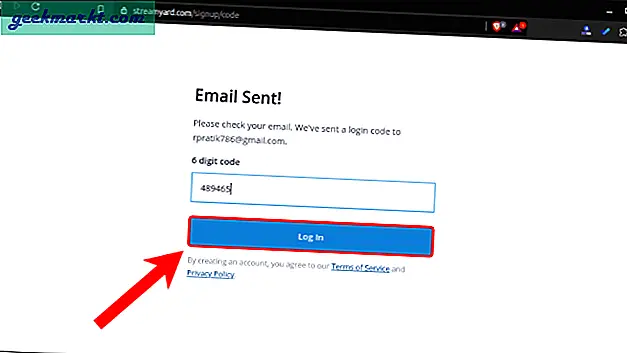
Nå som du er logget inn, må vi koble YouTube-kontoen vår til StreamYard-tjenesten. For å gjøre det, naviger til Kategorien Destinasjoner og klikk på “Legg til en destinasjon” knapp.

StreamYard støtter en rekke tjenester som Facebook, Periscope, LinkedIn, YouTube, etc. Men for nå må vi koble YouTube-kontoen vår, så klikk på “YouTube-kanal” knapp.

Logg deretter på din Google-konto knyttet til YouTube-kanalen. StreamYard vil også kreve en rekke tillatelser for å legge ut direktesendinger på YouTube-kanalen din. Klikk på Tillat for å gi den nødvendige tillatelser.

Lese: De 7 beste YouTube-utvidelsene for skapere og kraftbrukere
Når du har koblet YouTube-kontoen din, vil du kunne se den under Destinasjon-fanen.

Nå som du har tilknyttet YouTube-kontoen, kan du gå til Broadcasts-fanen og klikke på knappen "Create a Broadcast".

På popup-knappen klikker du på YouTube-kontoikonet og fyller ut tittel, beskrivelse og personvern. Legg ut det, klikk på knappen Opprett kringkasting nederst.

På neste side vil du bli bedt om å gi nettkamera- og mikrofontillatelser. Du må også oppgi et kringkastingsnavn og legge ut et innlegg som klikker på Enter Broadcast Studio-knappen.

Nå vil du bli sendt til StreamYard live video dashboard. Den største halvdelen av skjermen vil vise forhåndsvisning av YouTube live video. I utgangspunktet vil denne skjermen være blank, og du må legge deg til strømmen. Du kan gjøre det ved å klikke på videoforhåndsvisning nederst til venstre på skjermen.
For å legge til flere deltakere i lenken, trykk på Invitere alternativ, og del lenken med andre mennesker. Så snart de blir med i sendingen, er video forhåndsvisning tilgjengelig nederst rett ved siden av din egen forhåndsvisning. Du må legge til alle individuelt i strømmen. Når du har satt opp alt, klikker du på “Gå live” -knappen øverst til høyre for å gå live på YouTube.
Den gratis versjonen av StreamYard støtter bare 6 personer om gangen.

I henhold til antall deltakere kan du endre videovisningen. En haug med maler er tilstede rett under forhåndsvisning av videoen. Klikk på en av dem for å endre forhåndsvisning av videoen. På høyre side av videoforhåndsvisning har du den offentlige live-chatten på YouTube. Kommentarene vil vises her. Du kan svare og reagere på kommentarene via denne chatboxen. Det gir også et privat chat-alternativ der du kan kommunisere med andre streamere.
Andre alternativer
Lightstream er en annen webapp som gjør lignende ting. I likhet med StreamYard har den et vannmerke på videostrømmen. Men i motsetning til StreamYards 20-timersgrense, gir Lightstream bare 8 timer. Jeg prøvde også Lightstream, men funksjonen er litt komplisert, og hele webappen er ressurstung.
For mer problemer eller spørsmål, gi meg beskjed i kommentarene nedenfor.
Les også: Dette gratis AI-verktøyet fjerner bakgrunn fra videoer, men har en fangst







